Come lavorare con l'app File su iPhone X
Miscellanea / / August 05, 2021
ROM personalizzata | CyanogenMod | App Android | Aggiornamento firmware | MiUi | Tutto Stock ROM | Lineage OS |
Gli smartphone oggi non si limitano a effettuare chiamate, inviare messaggi di testo o fare clic su immagini. Possono fare molto di più e sono abbastanza potenti da fare. La capacità multitasking, un processore migliore e il supporto cloud hanno portato gli smartphone a svolgere il lavoro di un personal computer. Con uno smartphone potente e ricco come l'iPhone X puoi prenderti cura di tutta la tua attività o lavorare con le dita sullo schermo. Puoi lavorare con i file, prendere stampe, condividere documenti in modalità wireless con un semplice clic e molto altro ancora. Un nuovo aggiornamento su iPhone ci ha fornito un'altra app predefinita denominata file e l'aiuto che fornisce a un utente è fantastico. Ecco un articolo su come lavorare con l'app File su iPhone X.
L'app File è arrivata dopo la cosiddetta unità iCloud, che era l'unica app utilizzata per gestire i file sugli iPhone. La nuova app per i file è fantastica e può ottenere tutti i tuoi file in un unico posto. La possibilità di visualizzare file anche da altre app di terze parti lo rende il migliore. Puoi persino aggiungere altri servizi cloud con esso e visualizzare i file da tutto il tuo dispositivo sul tuo iPhone X. questo, a sua volta, ci aiuta a risparmiare molto spazio e, naturalmente, tempo per condividere questi file tra i dispositivi. Tutti i file sono ora automaticamente nella tua app file.
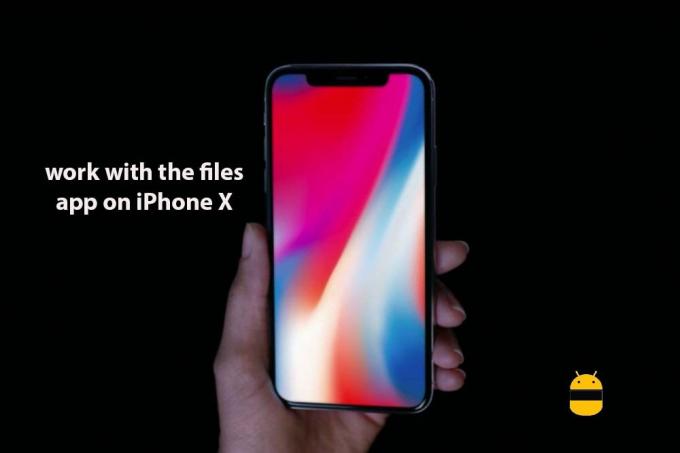
Sommario
-
1 Modi per lavorare con l'app File su iPhone X.
- 1.1 Come aggiungere un servizio cloud di terze parti alla tua app per i file
- 1.2 Sposta e organizza i tuoi file
- 1.3 Aggiunta di un tag a un documento
Modi per lavorare con l'app File su iPhone X.
Non ci sono limiti alle cose che puoi fare con un'app per i file. Con tutti i tuoi file in un unico posto puoi facilmente aggirare il problema e rendere il tuo iPhone X l'unico gadget di cui avrai mai bisogno. le cose principali che puoi fare con l'app File sono:
- Unisci tutti i tuoi servizi cloud insieme
- Spostati facilmente tra i file
- Organizza facilmente i tuoi file
- Taggare i tuoi documenti
Come aggiungere un servizio cloud di terze parti alla tua app per i file
Sono disponibili molti servizi cloud oltre all'unità iCloud predefinita. La cosa migliore che ottieni quando lavori con l'app File su iPhone X è che puoi visualizzare tutti i servizi cloud in un unico posto. Non devi più passare da un'app all'altra sul tuo iPhone X. I passaggi per collegare un servizio cloud con l'app per i file di iPhone X sono:
- Scarica e configura l'app del servizio cloud sul tuo iPhone X.
- Apri l'app File dalla schermata principale
- Fare clic sulle posizioni per vedere tutti i servizi cloud e le posizioni dei file
- Fare clic sull'opzione di modifica che sarà nell'angolo in alto a destra
- Fare clic sul pulsante di attivazione per collegare l'app del servizio cloud con l'app dei file
- Fare clic su Fine
Sposta e organizza i tuoi file
È facile spostare e organizzare i file nell'app File. Puoi spostare facilmente le app da un'unità cloud a un'altra con pochi clic. I passaggi per spostare i file sono:
- Apri l'app File
- Vai alla posizione del file che desideri spostare
- Fare clic su seleziona che sarà nell'angolo in alto a destra
- Seleziona il file che desideri spostare toccandolo
- Fare clic sull'icona della cartella nella barra inferiore
- Seleziona la cartella in cui desideri spostare il file
- Fare clic sulla copia, che sarà nell'angolo in alto a destra
Aggiunta di un tag a un documento
I tag possono essere un modo importante per notificare file o ricordare cose. L'aggiunta di tag utilizzando l'app file è facile. I passaggi per aggiungere un tag a un documento sono:
- Apri l'app File
- Vai alla posizione del file che desideri spostare
- Fare clic sul file a cui si desidera aggiungere il tag
- Fare clic sul pulsante di condivisione che sarà nell'angolo in basso a sinistra
- Fare clic su + Tag
- Immettere il tag che si desidera aggiungere o selezionare dai tag disponibili
- Fare clic su Fine
Spero che questa guida sia stata utile per la comprensione come lavorare con l'app File su iPhone X. Se hai domande o commenti, lascia un commento qui sotto.



